컴퓨터에서 오래된 빈티지 사진을 복원하는 방법
에 대한 솔루션을 찾고 있습니다. 오래된 사진 복원? 많은 도구가 가지고 있는 오래된 사진을 복원하는 데 도움이 될 것입니다. 오래된 사진 복원은 오래된 이미지를 향상시키려는 많은 사람들에게 알려져 있습니다. 또한 이 프로세스는 손상된 이미지를 복원하고 새 것처럼 보이게 하는 데에도 사용됩니다. 따라서 복원하려는 오래된 사진이 있는 경우 아래에서 가르치는 방법을 사용할 수 있습니다. 이 블로그 게시물을 읽고 오래된 이미지를 복원하거나 업스케일러 도구를 사용하여 손상된 사진을 수정하는 가장 좋은 방법을 알아보세요.
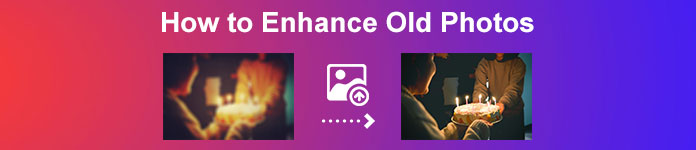
부품 1. 무료 온라인 오래된 사진 복원
새로 만들고 싶은 오래된 빈티지 사진이 있습니까? 이미지를 확대하면 오래된 사진을 복원하고 새롭고 아름답게 만들 수 있습니다. 그리고 그것이 불가능하다고 생각한다면 그것은 잘못된 것입니다. 이 환상적인 온라인 응용 프로그램을 사용하면 가지고 있는 오래된 빈티지 사진을 쉽게 복원할 수 있습니다.
FVC 무료 이미지 업스케일러
FVC 무료 이미지 업스케일러 무료이며 사용하기 쉬운 온라인 이미지 업스케일러입니다. 이 도구는 이미지를 2배, 4배, 6배 및 8배 확대할 수 있습니다. 또한, 이 이미지 인핸서는 간단하고 깔끔한 사용자 인터페이스를 가지고 있기 때문에 초보자도 쉽게 사용할 수 있습니다. 또한 Google, Firefox 및 Safari를 포함한 모든 웹 브라우저에서 사용할 수 있습니다. 또한 JPG, JPEG, PNG 및 BMP와 같은 가장 표준적인 이미지 형식을 지원합니다. 이 응용 프로그램의 더 큰 장점은 이미지의 품질이 낮은 부분을 자동으로 감지하고 향상시키는 AI(인공 지능) 기술을 사용한다는 것입니다. 그리고 다른 온라인 응용 프로그램과 달리 FVC Free Image Upscaler는 빠르게 향상되는 프로세스를 통해 편리하게 사용할 수 있습니다.
FVC Free Image Upscaler를 사용하여 오래된 사진을 향상시키는 방법:
1 단계. 웹 브라우저로 이동하여 검색 FVC 무료 이미지 업스케일러 검색창에. 링크를 클릭하면 메인 페이지로 바로 이동할 수도 있습니다.
2 단계. 기본 사용자 인터페이스에서 사진 업로드 버튼을 눌러 향상시키거나 확대하려는 이전 이미지를 가져옵니다.
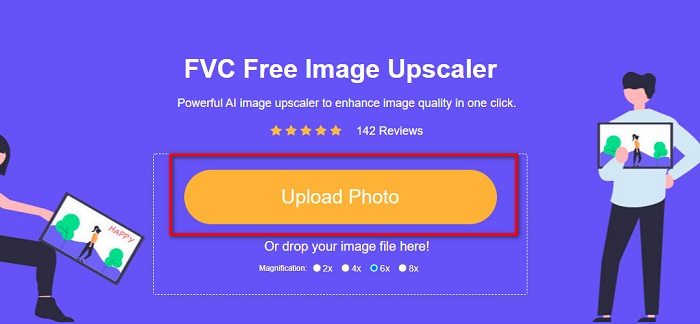
3 단계. 이미지를 업로드한 후 선택 확대 이미지에 대해 원하는 사전 설정. 다음 중에서 선택할 수 있습니다. 2x, 4x, 6x 및 8x. 배율이 높을수록 이미지의 품질이 좋아집니다.
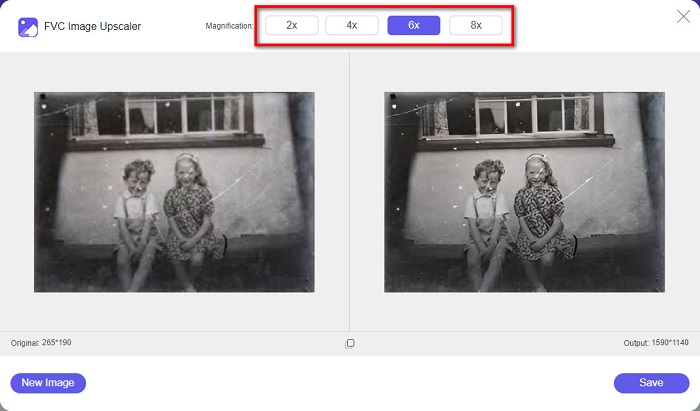
4 단계. 그런 다음 마우스를 이미지로 이동하여 보정된 이미지와 원본의 차이를 확인합니다.
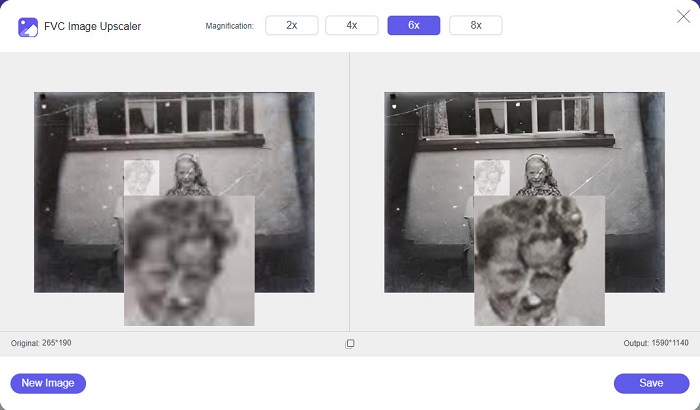
5 단계. 이미지 향상이 완료되면 저장 버튼을 눌러 이미지를 장치에 저장합니다.
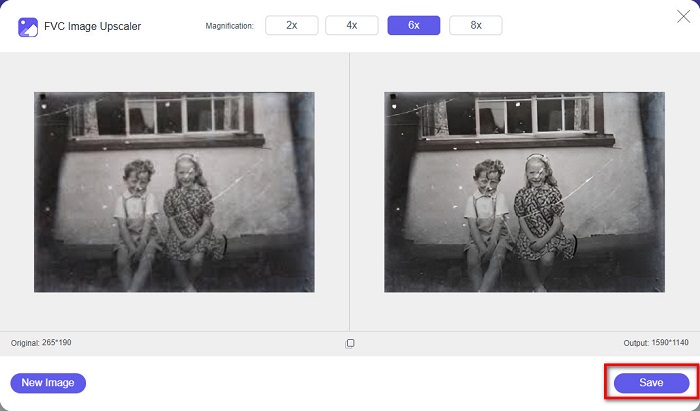
그리고 그게 다야! 1-2-3처럼 쉽게 오래된 빈티지 사진을 개선하여 새롭고 더 좋게 만들 수 있습니다.
자이로
자이로 이미지 업스케일러는 인터넷에서 가장 유명한 이미지 업스케일링 도구 중 하나입니다. 사용하기 쉬운 소프트웨어 인터페이스를 가지고 있어 사용자 친화적인 도구입니다. 또한 AI 이미지 리터칭 프로세스를 사용하여 개선하려는 오래된 이미지를 자동으로 업스케일합니다. 또한 Google 및 Firefox와 같은 모든 웹 브라우저에서 액세스할 수 있습니다. 또한 JPG 및 PNG와 같은 일부 표준 이미지 형식을 지원합니다.
또한 이 도구는 이미지의 해상도를 높여 품질을 향상시킵니다. 그러나 이미지를 너무 많이 확대하지 않는다는 것을 알 수 있습니다. 주의를 산만하게 할 수 있는 광고도 있습니다. 그럼에도 불구하고 많은 초보자가 이 도구를 사용하는 이유는 사용자 인터페이스가 간단하기 때문입니다.
Zyro를 사용한 무료 온라인 사진 복원:
1 단계. 검색 자이로 브라우저에서 온라인 이미지 인핸서를 클릭한 다음 기본 페이지로 바로 이동합니다. 첫 번째 인터페이스에서 이미지 업로드 버튼을 눌러 보정하려는 오래된 사진을 업로드합니다.
2 단계. 부터 자이로 AI 강화 프로세스를 사용하여 자동으로 이미지를 향상시킵니다. 그러면 원본 이미지와 개선된 이전 이미지의 차이를 확인할 수 있습니다.
3 단계. 마지막으로 체크 다운로드 버튼을 눌러 향상된 이미지를 장치에 다운로드합니다.
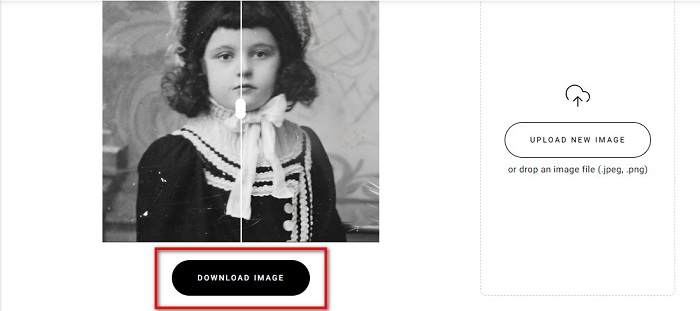
2 부분. 오래된 사진을 오프라인으로 향상시키는 방법
인터넷 종속 응용 프로그램을 사용하여 오래된 사진을 보정하고 싶지 않다면 시도해 볼 가치가 있는 오프라인 도구를 제공합니다. 오프라인 응용 프로그램을 사용하면 더 이상 이미지를 향상시키기 위해 인터넷에 액세스할 필요가 없습니다. 따라서 오프라인에서 오래된 사진을 개선하는 방법을 배우려면 이 섹션을 철저히 읽으십시오.
HitPaw 포토 인핸서 Windows 및 Mac을 포함한 거의 모든 미디어 플랫폼에서 다운로드할 수 있는 오프라인 이미지 업스케일러입니다. 또한 사진의 채도, 대비 및 밝기를 자동으로 조정하는 AI 기술 업스케일링 프로세스를 사용하고, 화질을 수정합니다. 또한 원하는 AI 모델을 변경할 수 있습니다. Denoise, Face 및 Colorize 모델 중에서 선택할 수 있습니다. 또한 이미지를 확대/축소하여 이미지의 향상된 부분을 볼 수 있습니다. 또한 이 앱을 무료로 다운로드할 수 있지만 제한 사항이 있습니다. Hitpaw Photo Enhancer의 단점은 향상된 이미지를 내보내려면 프리미엄 버전을 사용해야 한다는 것입니다.
HitPaw Photo Enhancer를 사용하여 오래된 사진을 향상시키는 방법:
1 단계. 다운로드 Hitpaw 포토 인핸서 당신의 장치에. 설치 과정에 따라 앱을 실행하세요.
2 단계. 소프트웨어의 기본 인터페이스에서 이미지 선택 버튼을 눌러 보정하려는 이미지를 찾습니다.
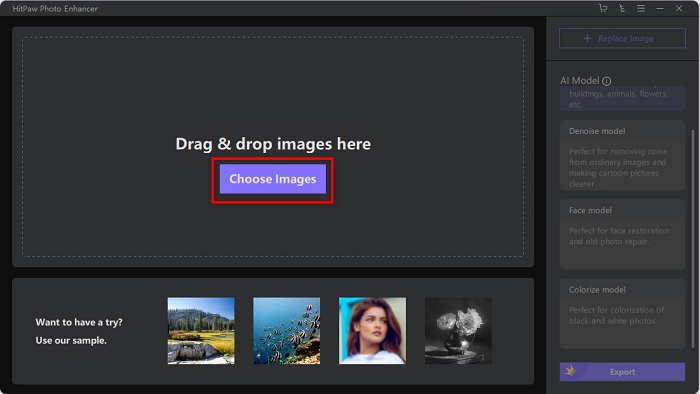
3 단계. 그런 다음 AI 모델의 일반 모델 그리고 시사 버튼을 눌러 결과를 확인하세요.
4 단계. 그러면 이제 이미지가 향상되었음을 알 수 있습니다. 클릭 수출 버튼을 눌러 이미지를 저장합니다.
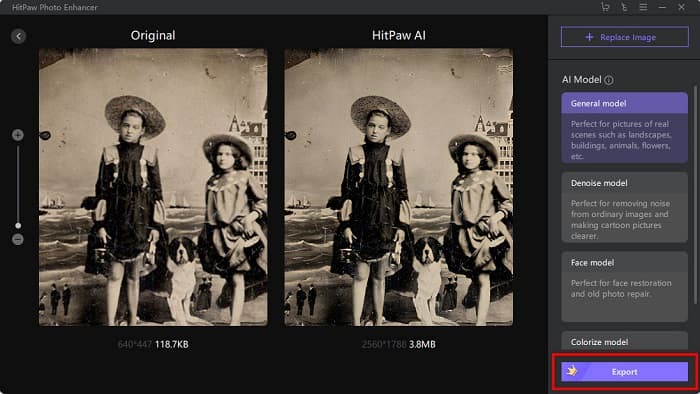
3부. 오래된 사진을 향상시키는 방법에 대한 FAQ
이미지를 보정하면 파일 크기가 증가합니까?
예. 이미지의 품질이 향상되면 이미지 해상도도 높아져 파일 크기가 원본보다 커질 가능성이 높습니다.
픽셀을 늘리면 사진 품질이 향상됩니까?
고해상도는 인치당 더 많은 픽셀을 의미하며, 이는 더 많은 픽셀 정보를 의미하여 이미지를 고품질 및 크기로 만듭니다. 대조적으로 저해상도 이미지가 있는 경우 사진의 픽셀 수가 적습니다. 따라서 이미지의 픽셀을 늘리면 이미지 품질이 향상됩니다.
좋은 화질의 사진은 몇 픽셀입니까?
인쇄에 가장 적합한 해상도는 330PPI(인치당 픽셀 수)입니다. 330 PPI에서 이미지는 선명하고 잘립니다. 그리고 330 PPI라면 고해상도 이미지를 갖게 되어 마치 고화질 이미지처럼 보이게 됩니다.
결론
오래된 사진 복원 위에 제시된 방법을 따르면 복잡하지 않습니다. 그리고 위에서 언급한 모든 도구는 이전 이미지를 향상시키는 데 도움이 되므로 이미지를 쉽게 업그레이드할 수 있습니다. 그러나 모든 이미지 업스케일러가 고품질 출력을 생성하는 것은 아니므로 다음을 사용하십시오. FVC 무료 이미지 업스케일러 고품질 이미지 압축을 위해



 비디오 컨버터 궁극
비디오 컨버터 궁극 스크린 레코더
스크린 레코더



